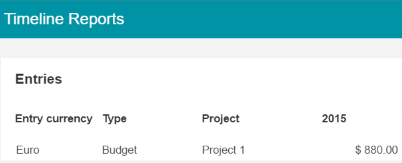Een Timeline rapport is een (grafische) representatie van informatie in relatie tot tijd en kan je gebruiken om te rapporten over alle type boekingsregels. Timeline rapporten zijn gebaseerd op timeline weergaven. Timeline weergaven werken anders dan normale weergaven en functioneren gedeeltelijk als draaitabellen, bekend van Excel. Timeline rapporten kan je, bijvoorbeeld, gebruiken om je beschikbare resource capaciteit te vergelijken met je aangevraagde en gealloceerde resource beschikbaarheid. Je kan ze ook gebruiken om het budget en bestede kosten in een project te vergelijken. Timeline weergaven kan je op het scherm en in Automatische rapporten (zie Automatisch rapport in Excel maken) gebruiken. De sectie Timeline rapporten is onderaan de sectie Rapporten op Overzichten en/of het tabblad Rapporten te vinden.
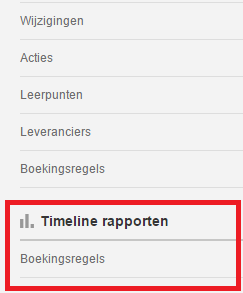
De sectie Timeline rapporten
Met timeline weergaven werken, is in vele opzichten exact gelijk als het werken met normale weergaven. Het grootste verschil is hoe je de weergave definieert. Voor dat doeleinde hebben timeline weergaven een extra menu optie: Basisinstellingen.
Een timeline rapport maken
Dit voorbeeld beschrijft hoe je een tabel met kosten per product per maand voor dit jaar in een project kan maken.
| Stap 1. | Navigeer naar je project, naar het tabblad Rapporten, naar de sectie Timeline rapporten, en klik op Boekingsregels, een pop-up verschijnt. |
| Stap 2. | Klik, in de pop-up op Weergave, daarna op Basisinstellingen, de pop-up Timeline rapport configuratie verschijnt. |
| Stap 3. | Vul eerst de bovenste sectie van de pop-up in: |
•Eenheid: selecteer Geld (wijzigingen op boekdatum).
•Schaal: zet de schaal op maanden om te kosten per maand te tonen
•Startdatum: selecteer Dit jaar als een dynamische startdatum.
•Horizon: voer 12 in zodat het rapport het hele jaar beslaat.
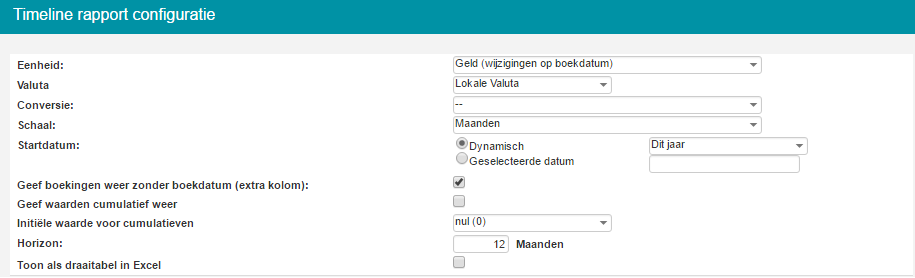
De pop-up Timeline rapport configuratie, bovenste sectie
| Stap 4. | Vul hierna de sectie Filter op boekingsregels in: als Type selecteer Budget en Besteed. |
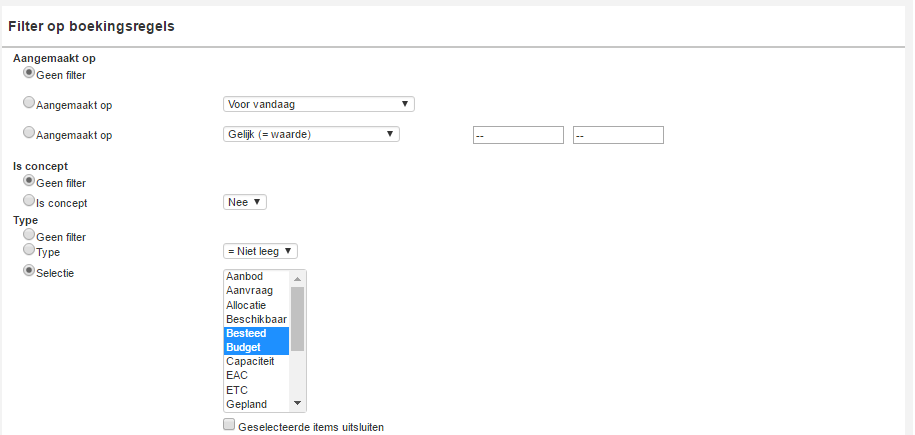
De pop-up Timeline rapport configuratie, sectie Filter op boekingsregels
| Stap 5. | Vul hierna de sectie Tijdlijnrepresentatie in: selecteer het representatie type Tabel en selecteer in de Tabelconfiguratie de velden Product en Type. |
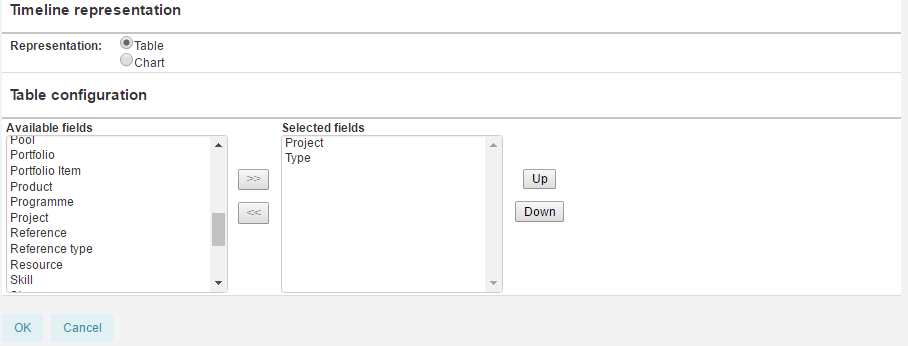
De pop-up Timeline rapport configuratie, sectie Tijdlijnrepresentatie en Tabelconfiguratie
| Stap 6. | Klik hierna op OK en bekijk het resultaat in het scherm. |
N.B.: Als je werkt in een configuratie met meerdere valuta's zal de timeline weergave resultaten laten zien in de valuta van de Organisatie-eenheid waar je de view gebruikt. In de afbeelding hieronder is te zien dat het budget in $ wordt weergegeven in € in de timeline weergave.